Wiederherstellen und Sichern von PPAs, Anwendungen und Paketen unter Linux mit Aptik
Neuinstallation oder Aktualisierung Ihrer Linux-Distribution? Verwenden Sie Aptik und nehmen Sie Ihre vorhandenen Anwendungspakete, Daten und Einstellungen mit.
Wenn Sie Ihr Linux-System installieren oder aktualisieren, müssen Sie Ihr System nicht nur von Grund auf neu konfigurieren, sondern auch Ihre bevorzugten Anwendungen, Repositorys sowie Einstellungen und Konfigurationen in der Anwendung installieren.
Daher stellen wir ein Tool namens Aptik vor, mit dem Sie Ihre PPAs, installierte Software, Anwendungseinstellungen und vieles mehr mit nur wenigen Klicks sichern können.
Was ist Aptik?
Aptik ist ein Tool, das Systemeinstellungen, Anwendungen und Daten sichert und wiederherstellt, um sie von einer Linux-Installation auf eine andere zu migrieren. Aptik unterstützt Debian, Ubuntu, Fedora, Arch und deren Derivate.
Sie müssen die folgenden Dinge beachten, bevor Sie mit der Installation und den Funktionen von Aptik fortfahren:
- Verwenden Sie Aptik nur für Neuinstallationen. Es wird nicht empfohlen, die Systemeinstellungen auf einem vorhandenen System wiederherzustellen.
- Verwenden Sie Aptik, um zwischen Installationen derselben Distributionen zu migrieren. Zum Beispiel von Ubuntu 20.04 bis 20.10. Die Verwendung der Aptik-Wiederherstellungsoption in verschiedenen Distributionen führt zu Problemen, da die Namen der Pakete und Repositorys in verschiedenen Distributionen variieren.
- In ähnlicher Weise sollte die Aptik-Wiederherstellungsfunktion zwischen Installationen derselben Architektur (von 32-Bit bis 32-Bit oder von 64-Bit bis 64-Bit) verwendet werden, da sich der Paketname und die Repositorys je nach Architektur unterscheiden.
So installieren Sie Aptik und Aptik GTK
Fügen Sie zum Installieren von Aptik das Aptik PPA-Repository hinzu, indem Sie den folgenden Befehl im Terminal ausführen:
sudo apt-add-repository -y ppa:teejee2008/ppaAktualisieren Sie nun Ihr System und installieren Sie Aptik und Aptik-GTK:
sudo apt-get update
sudo apt-get install aptik
sudo apt-get install aptik-gtkEine alternative Installationsmethode
Wenn Sie Probleme beim Hinzufügen des Aptik PPA-Repositorys haben, rufen Sie die Aptik GitHub-Release-Seite auf und laden Sie die DEB-Datei von der neuesten Version von Aptik herunter.
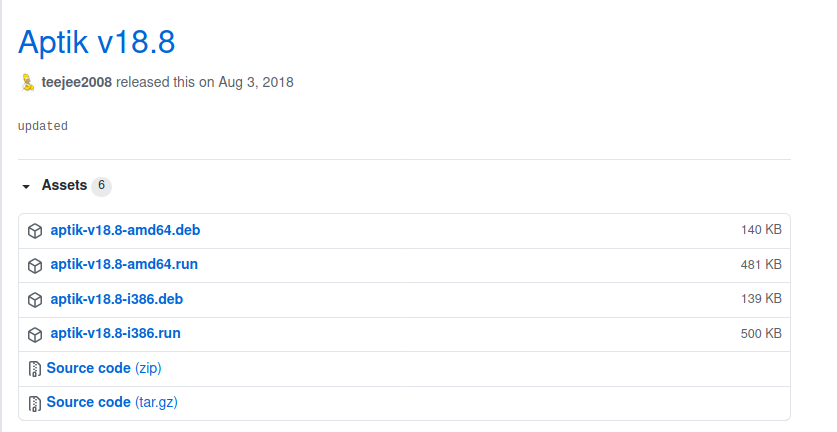
Öffnen Sie nun das Terminal, navigieren Sie zum Speicherort der DEB-Datei und führen Sie den folgenden Befehl aus, um Aptik zu installieren:
sudo apt -y install ./< file name>.debLaden Sie in ähnlicher Weise das Aptik-GUI-Tool namens Aptik-GTK von der Aptik-GTK GitHub-Release-Seite herunter und installieren Sie die DEB-Datei.

Öffnen Sie das Terminal und führen Sie den Befehl aus, nachdem Sie den Dateinamen eingegeben haben.
sudo apt -y install ./< file name>.deb
Aptik Funktionen
Aptik sichert und stellt einige Funktionselemente wieder her.
Repos, Cache und Pakete
Alle diese Funktionen helfen bei der Migration von PPAs, Paketen und Repositorys, aber ihre Funktionen sind nicht dieselben. Beispielsweise sichert Repos nur eine Liste zusätzlicher Software-Repositorys, die dem System hinzugefügt wurden.
Der Cache sichert heruntergeladene Pakete selbst aus dem Paketmanager-Cache und stellt sie wieder her. Dies spart Zeit beim Herunterladen von Paketen während der Wiederherstellung. Ebenso speichert Packages eine Liste der vom Benutzer installierten Softwarepakete und installiert sie neu.
Benutzer und Gruppen
Die Funktion Benutzer und Gruppen migriert die Liste der Benutzer, Gruppen und Gruppenmitgliedschaften mit Kontoeinstellungen wie Kennwort und Verzeichnispfad usw.
Zuhause
Das Linux-Home-Verzeichnis verwaltet Benutzerdaten und benutzerspezifische Konfigurationsdateien. Die Home-Funktion von Aptik komprimiert und speichert Daten aus Benutzer-Home-Verzeichnissen im Sicherungsordner.
Anschlüsse
Diese Funktion sichert und stellt die Einstellungen für die Gerätebereitstellung in / etc / fstab und / etc / crypttab wieder her. / etc / fstab ist eine Systemkonfigurationsdatei, in der statische Informationen zum Festplattenlaufwerk gespeichert und Bereitstellungsoptionen und -punkte definiert werden. / etc / crypttab ist auch eine Systemkonfigurationsdatei, die eine Liste verschlüsselter Geräte enthält, die beim Systemstart entsperrt werden sollen.
Cron
Geplante Aufgaben für jeden Benutzer werden durch Sichern und Wiederherstellen seiner Cron-Aufgaben migriert.
Symbole, Themen und Schriftarten
Alle Installationen von Symbolen, Themen und Schriftartenbibliotheken werden im Verzeichnis / usr / share abgelegt. Aptik sichert diese Verzeichnisse und stellt sie wieder her, um die Symbole, Designs und Schriftarten beizubehalten.
Terminal
In Aptik GTK wird eine interne Befehlszeilenschnittstelle für diejenigen bereitgestellt, die mit der Verwendung von CLI besser vertraut sind.
Sichern Sie Systemdaten mit Aptik
Vor der Neuinstallation müssen Sie Ihre Systempakete, Einstellungen und Daten sichern. Diese Sicherung wird später verwendet, um Ihre Systemeinstellungen auf das neue System zu migrieren.
Starten Sie Aptik GTK. Wählen Sie im Sicherungsmodus Backup . Geben Sie einen Pfad zu dem Ordner an, in dem Sie Ihre Sicherung am Sicherungsspeicherort speichern möchten .
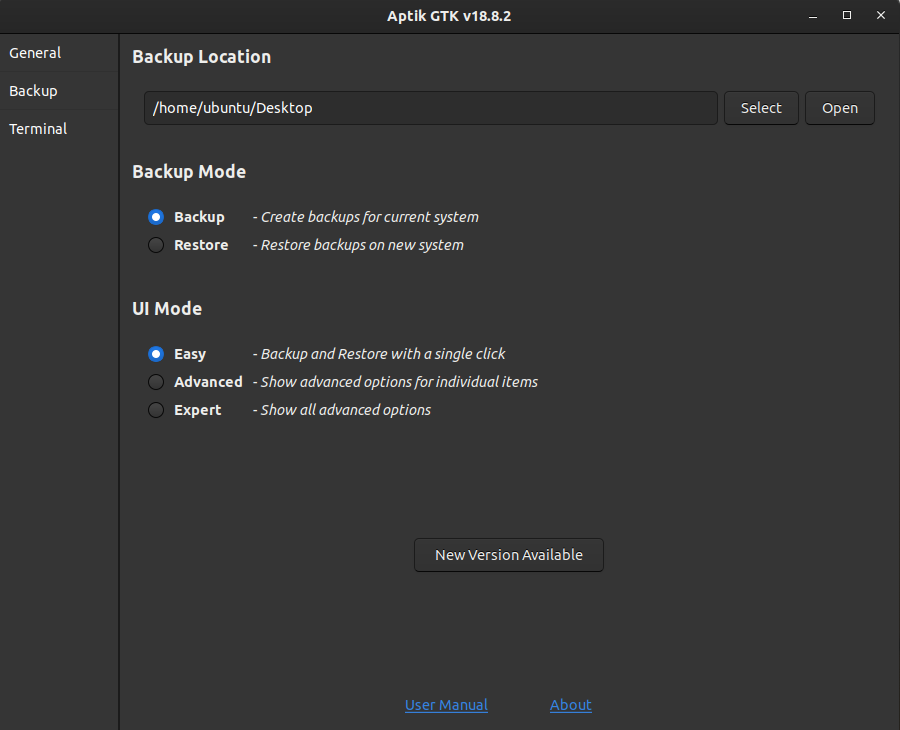
Wählen Sie nun im linken Bereich Backup aus. Sie erhalten alle oben beschriebenen Sicherungselemente und Funktionen. Überprüfen Sie Backup – Elemente Ihre Sicherung anpassen oder klicken Sie auf den Backup – Knopf Alle Artikel zu Backup aller Elemente.
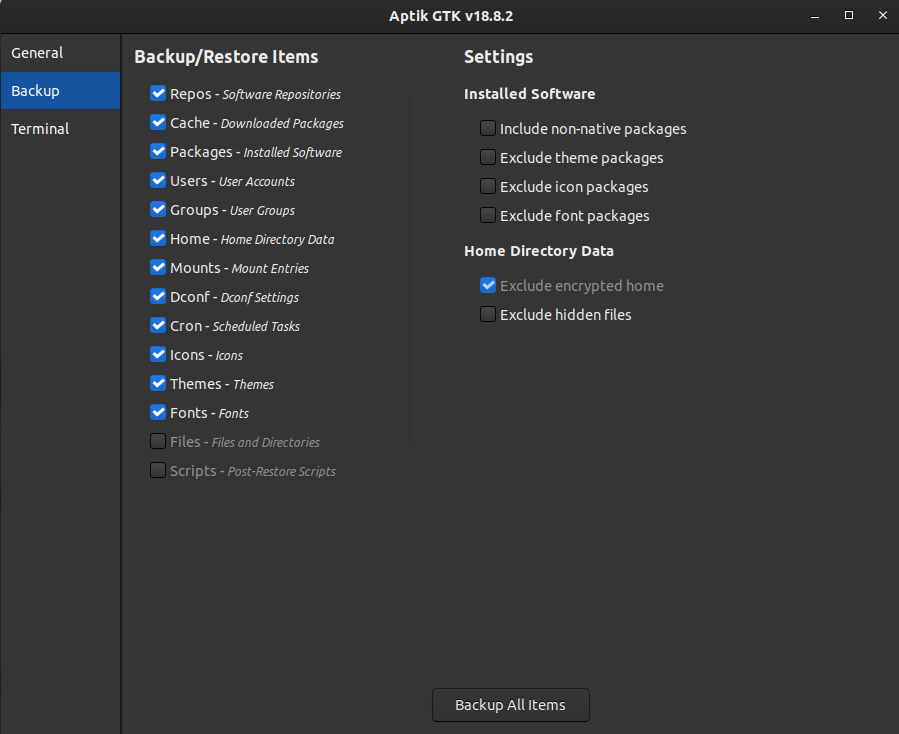
Wählen Sie im UI-Modus " Erweitert" oder " Experte" , um Ihre Sicherung weiter anzupassen.

Wiederherstellen von Systemdaten mit Aptik
Nach der Neuinstallation können Sie Ihre Systemeinstellungen und Daten mit Aptik wiederherstellen. Starten Sie Aptik GTK von Ihrem neuen System aus.
Geben Sie einen Sicherungsordnerpfad im Sicherungsspeicherort ein und wählen Sie im Sicherungsmodus die Option Wiederherstellen .
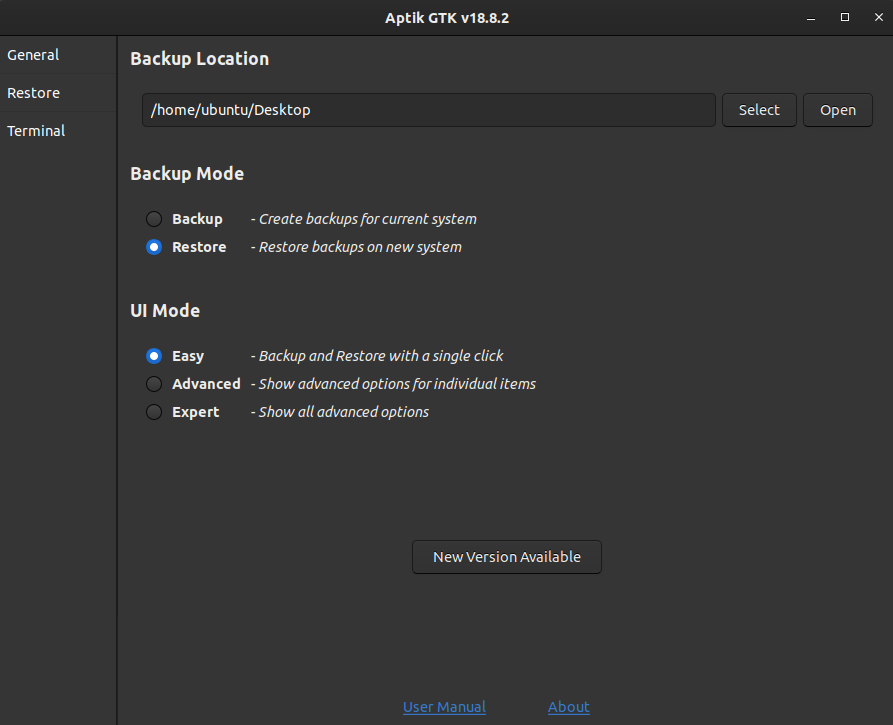
Wählen Sie nun im linken Bereich Wiederherstellen . Sie können hier auswählen, was wiederhergestellt werden soll, oder Sie können auch festlegen, dass alle Elemente mit einem Klick über die Schaltfläche Alle Elemente wiederherstellen wiederhergestellt werden sollen.
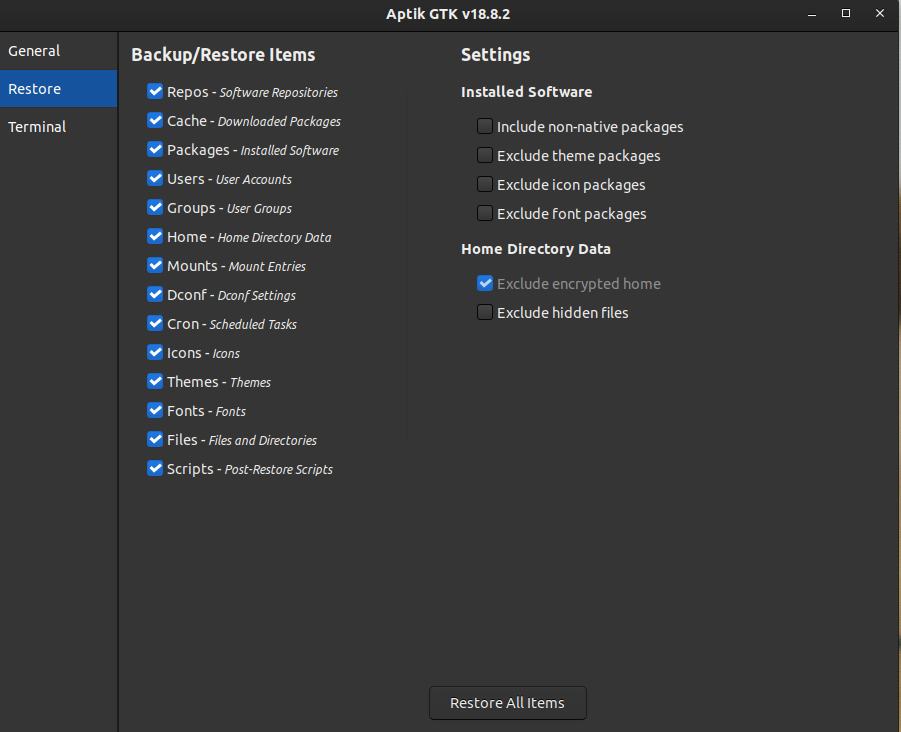
Starten Sie Ihr System nach Abschluss der Wiederherstellung neu. Beim Neustart werden Sie feststellen, dass alle Anwendungen und Benutzereinstellungen mit Ihrer vorherigen Installation übereinstimmen.
Beachten Sie, dass einige PPAs und Pakete bei der Wiederherstellung möglicherweise standardmäßig ausgeschlossen werden, wenn die neue Installation dieselben Pakete enthält.
Deinstallation von Aptik und Aptik GTK
Sobald Sie mit der Aptik-Wiederherstellung fertig sind, können Sie Aptik deinstallieren, indem Sie die folgenden Befehle im Terminal ausführen.
sudo apt-get remove aptik
sudo apt-get remove aptik-gtk
sudo apt-get autoremoveSystemmigration mit Aptik vereinfacht
Mit Aptik müssen Sie nicht nachverfolgen, welche Anwendungen, Einstellungen und Konfigurationen Sie für eine neue Systeminstallation benötigen. Aptik kann Ihr System während verschiedener Installationen und Upgrades konsistent halten und die Einrichtungszeit nach der Installation von Stunden auf wenige Minuten reduzieren.
